Instrução
Como identificar e corrigir eventos de linha que não têm medidas ou comportamento corretos aplicados, após a remoção de uma simultaneidade de rota por meio de Realinhar Rota ou Desativar Rota
Descrição
Em Esri Roads and Highways, uma rota pode ser realinhada ou desativada para remover uma simultaneidade com outra rota. Há cenários descritos abaixo em que essas operações de edição podem resultar em comportamentos de evento que não são aplicados corretamente aos eventos de linha.
O cenário de Desativar Rota descrito neste artigo não está mais presente a partir do Patch 1 do Esri Roads and Highways 10.5. Se entrar em contato com o Suporte da Esri, consulte TFS 51811: Realinhar uma rota para criar uma simultaneidade e, em seguida, desativar a outra rota para eliminar a simultaneidade na mesma data resulta nos eventos ajustados obtendo as medidas incorretas.
O cenário Realinhar Rota descrito neste artigo não está mais presente a partir do Esri Roads and Highways 10.4.1. Se entrar em contato com o Suporte da Esri, consulte TFS 51810: Estender uma rota para criar uma simultaneidade e, em seguida, realinhar a outra rota para remover a simultaneidade na mesma data resulta em comportamentos de evento incorretos para os eventos não simultâneos na rota realinhada.
Note: Even though these issues are no longer present in the aforementioned versions of Esri Roads and Highways, the edit scenarios described below performed in previous versions of Esri Roads and Highways must be investigated to determine if event behaviors were applied to line event measures properly.
Solução ou Solução Provisória
Há dois fluxos de trabalho específicos (Desativar Rota e Realinhar Rota) descritos neste artigo em relação às operações de edição envolvendo rotas simultâneas e as medidas de evento subsequentes. As rotas afetadas por ambos os fluxos de trabalho podem ser encontradas utilizando a ferramenta de geoprocessamento encontrada na seção Informações Relacionadas abaixo.
Após a ferramenta de geoprocessamento ser utilizada para identificar se há alguma rota afetada, siga as etapas abaixo para atualizar quaisquer medidas de evento afetadas. Opcionalmente, identifique as rotas afetadas manualmente seguindo as etapas para consultar a tabela Lrs_Edit_Log .
Como usar a ferramenta de geoprocessamento Identificar Rotas Afetadas
Essa ferramenta destina-se apenas a identificar rotas afetadas pelos problemas descritos neste artigo.
- Baixe e descompacte o IdentifyAffectedRoutesGPTool.zip a partir do link de download abaixo.
- Abra o ArcMap e navegue até a pasta descompactada. Um ícone de caixa de ferramentas e um ícone de script são mostrados na Árvore de Catálogo.
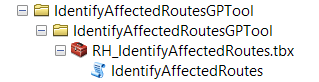
- Conecte-se à versão Padrão do geodatabase enterprise que contém as redes ALRS e LRS da Esri Roads and Highways.
- Adicione a classe de feição de Rede LRS que contém as rotas ao conteúdo do mapa.
- Clique duas vezes no script IdentifyAffectedRoutes e utilize o menu suspenso para selecionar a camada de feição Rede LRS como a entrada.
- Forneça uma área de trabalho de saída e um nome da tabela de saída. A área de trabalho de saída não precisa ser um geodatabase.
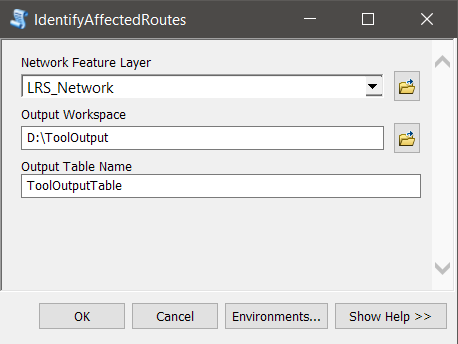
- Clique em OK. A tabela de saída é adicionada ao conteúdo do mapa.
- Se a saída estiver vazia, não haverá rotas que precisem de mais atenção na rede LRS de entrada. Para todas as rotas listadas, use o fluxo de trabalho abaixo para inspecionar a rota e os eventos localizados ao longo dessas rotas.
Cenário 1: Desativando uma Rota Simultânea com "Ajustar" como um Comportamento do Evento de Desativação do Evento
Nesse cenário, uma rota que tem partes sobrepostas (conhecidas como partes simultâneas) com outra rota é desativada. Quando os comportamentos do evento são aplicados, todos os eventos de linha na rota desativada que se estendem além das partes sobrepostas são ajustados para a rota simultânea, mas recebem um valor de medida menor que o valor de medida da rota na qual o evento está localizado agora.
Desative uma rota que se sobrepõe a outra rota na qual a rota a ser desativada tem geometria que se estende além da geometria da rota simultânea mais curta.
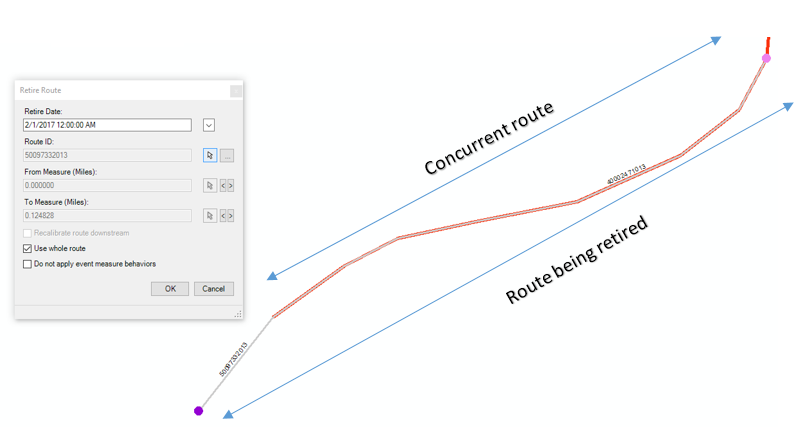
Execute a ferramenta Aplicar Atualizações a partir da barra de ferramentas Esri Roads and Highways para aplicar comportamentos de evento como resultados da atividade de edição da função Desativar Rota.
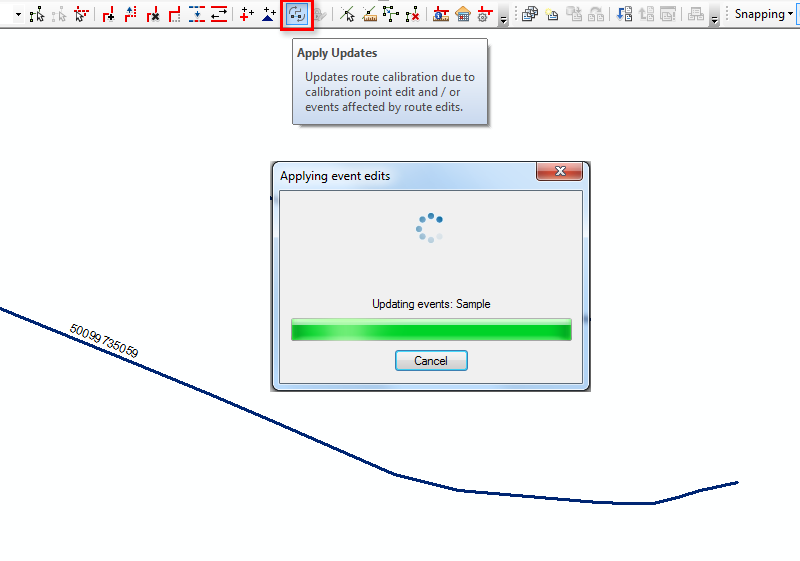
Investigue um evento que anteriormente abrangia toda a rota desativada. A opção da medida do evento atualizado agora é menor do que a opção da medida da rota na qual ele foi ajustado.
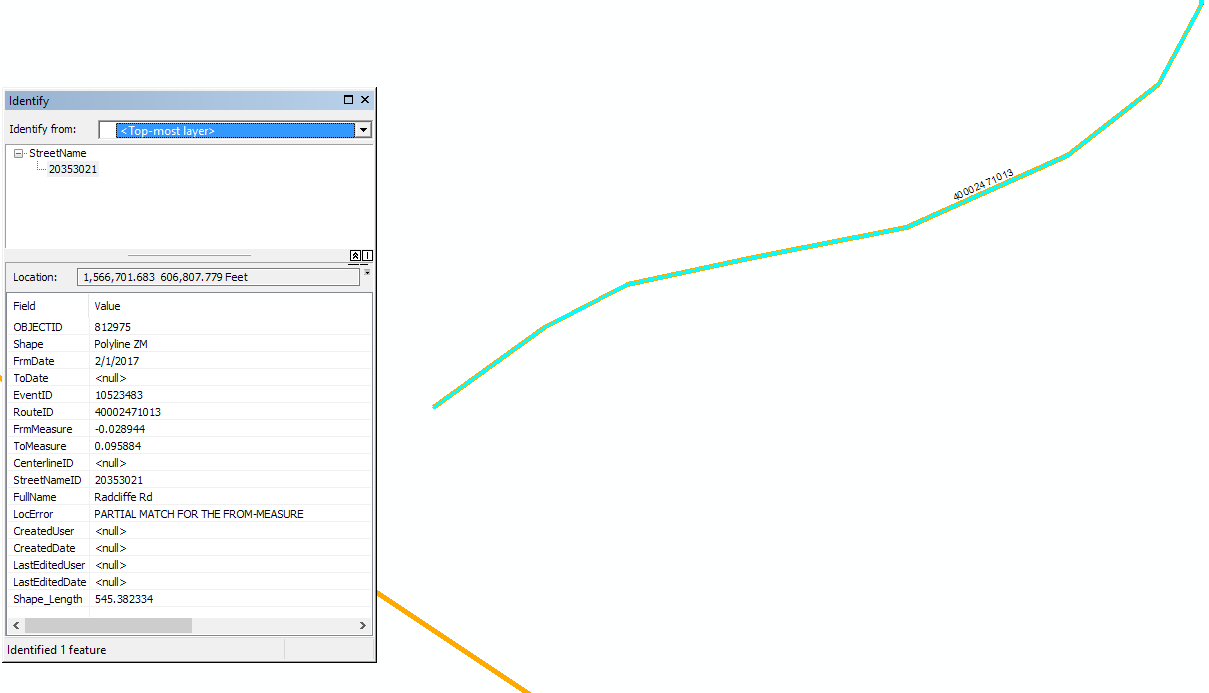
Note: The LocError column now has a value of “Partial Match for the From-Measure”.
Cenário 2: Realinhar uma Rota para remover uma Simultaneidade pode Resultar na Falta de Atualização de um evento Não Simultâneo
Nesse cenário, uma rota que tem partes sobrepostas com outra rota é realinhada para remover a simultaneidade. Quando os comportamentos do evento são aplicados, os eventos de linha na seção não simultânea da rota realinhada podem se estender para a seção realinhada da rota realinhada.
- Realinhe uma rota que se sobrepõe a outra rota para que a primeira rota não se sobreponha mais (seja simultânea) à outra rota.
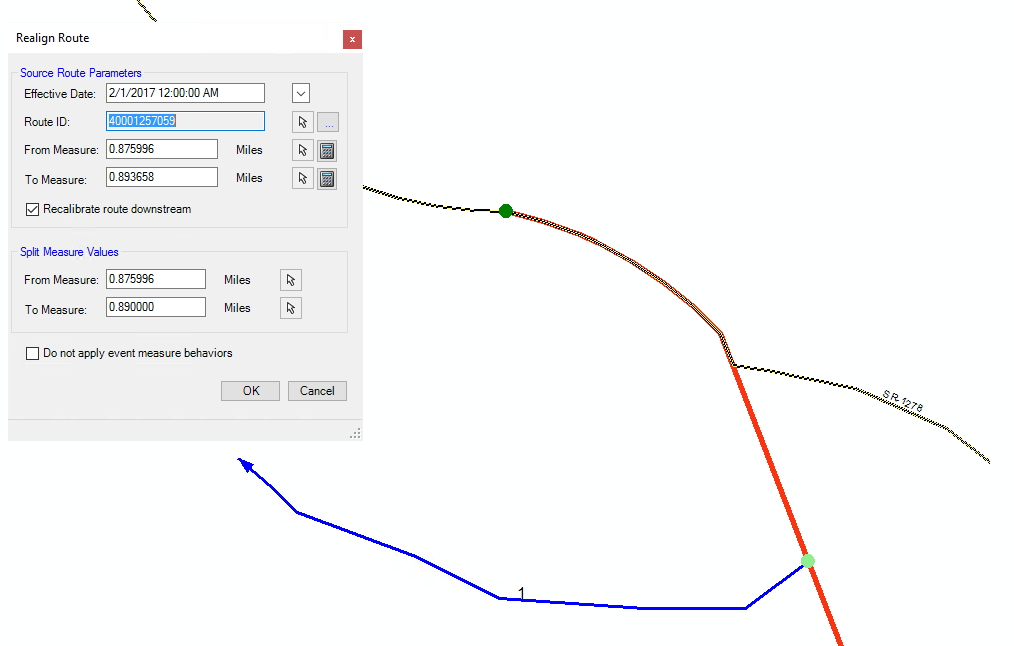
Execute a ferramenta Aplicar Atualizações a partir da barra de ferramentas Esri Roads and Highways para aplicar comportamentos do evento como resultados da atividade de edição da função Desativar Rota.
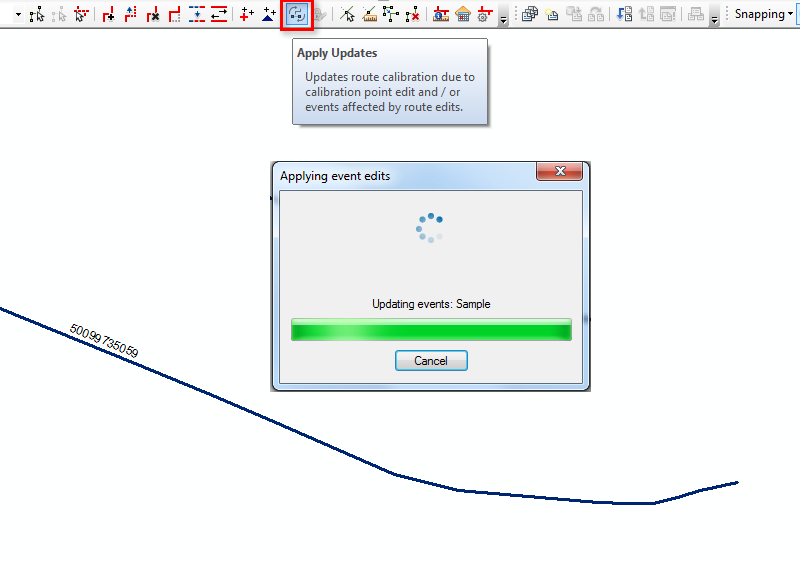
Investigue um evento que é usado para abranger toda a rota realinhada. Dois eventos são criados como resultado do realinhamento, conforme esperado. O evento que está localizado na parte realinhada da rota realinhada é ajustado para a rota simultânea. Como o evento localizado na parte não simultânea da rota tem comportamento de evento Manter , após a aplicação de comportamentos do evento, espera-se que o evento localizado na parte não simultânea da rota termine onde o realinhamento começou. No entanto, esse evento se estende para a parte realinhada.
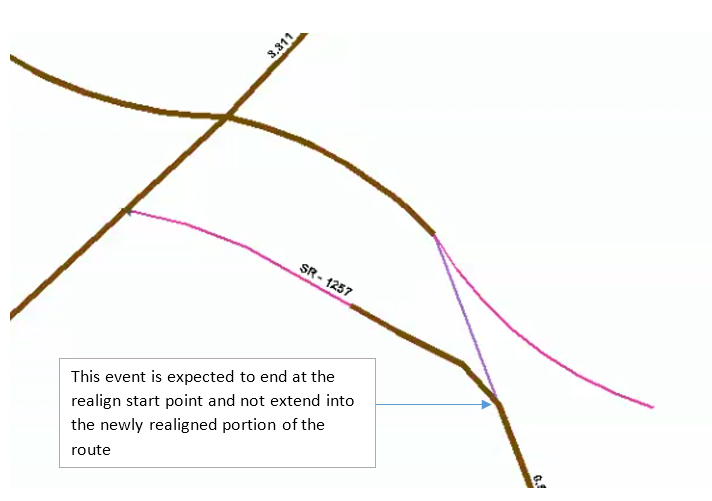
Esta seção demonstra como identificar e atualizar eventos que não têm comportamentos do evento aplicados corretamente devido aos cenários mostrados acima.
Cenário 1: Desativação de uma Rota Simultânea com Ajustar como Comportamento do Evento de Desativação do Evento
- Identifique as edições e as rotas correspondentes que são afetadas. Isso pode ser feito examinando a tabela Lrs_Edit_Log usando o fluxo de trabalho a seguir.
- Abra o ArcMap e adicione a tabela Lrs_Edit_Log ao documento de mapa. Abra a tabela de atributos da tabela LRS_Edit_Log e selecione todos os registros em que o valor ActivityType é 4. Todos os registros correspondem a uma atividade de edição de Desativar Rota.
- Para cada linha com um ActivityType de 4, clique com o botão direito na linha da tabela de atributos e selecione Mostrar Dados XML.
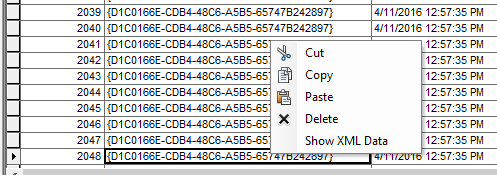
- Se os dados XML incluírem valores para a tag de XML das Partes Sobrepostas , examine os eventos nessa rota.
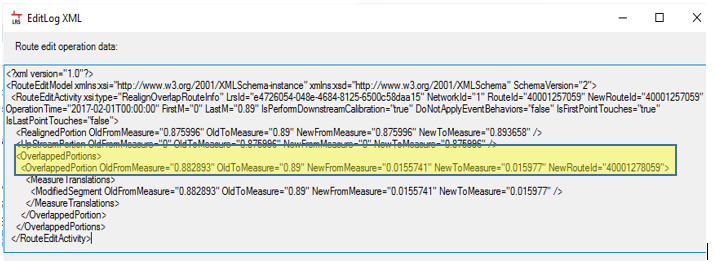
- Para todas as rotas identificadas na Etapa 1 como tendo uma atividade de edição de Desativar Rota envolvendo uma rota sobreposta, pesquise eventos localizados ao longo dessas rotas que tenham um LocError de Correspondência Parcial para Da Medida. As medidas desses eventos selecionados devem ser atualizadas para corresponder à opção da medida da rota.
Cenário 2: Realinhar uma Rota para Remover uma Simultaneidade pode Resultar em Eventos Não Simultâneos que Não são Atualizados
- Identifique as edições e as rotas correspondentes que são afetadas. Isso pode ser feito examinando a tabela Lrs_Edit_Log usando o fluxo de trabalho a seguir.
- Abra o ArcMap e adicione a tabela Lrs_Edit_Log ao documento de mapa. Abra a tabela de atributos da tabela LRS_Edit_Log e selecione todos os registros em que o valor ActivityType é 7. Todos os registros correspondem a uma atividade de edição Realinhar Rota.
- Para cada linha com um ActivityType de 7, clique com o botão direito na linha da tabela de atributos e selecione Mostrar Dados XML.
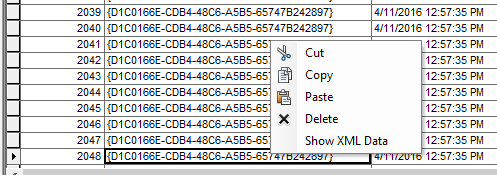
- Se os dados XML incluírem valores para a tag de XML "Partes Sobrepostas", examine os eventos nessa rota.
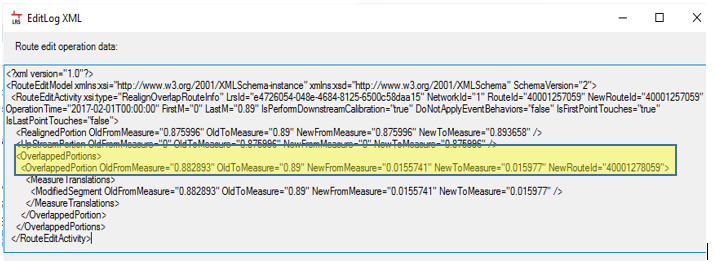
- Para todas as rotas identificadas na Etapa 1 como tendo uma atividade de edição de Realinhar Rota envolvendo uma rota sobreposta, inspecione os eventos no ArcMap ou no Editor de Eventos (Editor de Características da Estrada). Para qualquer evento que se estenda para a parte realinhada da rota, atualize a opção para medida do evento para corresponder à medida inicial da parte realinhada. No Editor de Eventos (ou ArcMap com a Extensão Roads and Highways habilitada), a forma do evento é atualizada com base em para nova medida.
ID do Artigo: 000015434
Obtenha ajuda de especialistas do ArcGIS
Comece a conversar agora

